Verwenden Sie Gerundete Kantenpunkte, um eine gerundete Kante auf einem Bauteil zu messen.
Anmerkung: Freie Kantengruppen sind nur verfügbar, wenn Prüfungen für CNC- und manuelle Maschinen erstellt werden.
So messen Sie eine gerundete Kante:
- Erstellen Sie eine Freie Kantengruppe und öffnen Sie den Prüfgruppe-Dialog.
- Geben Sie einen Namen und ein Koordinatensystem für die Gruppe ein.
- Wählen Sie die Saumpunkte-Option aus und geben Sie den Radius der Kante ein
 .
.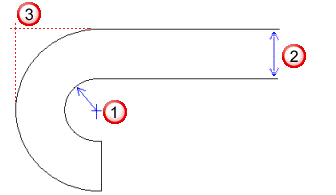
Wenn Sie einen Radius von 0 für die gerundete Kante eingeben, speichert PowerInspect die Gruppe als eine Kantenpunkte-Prüfgruppe.
- Geben Sie die Dicke der Fläche
 in das Kanten-Feld des Standard Versatz-Bereichs ein. Wenn die Fläche von oben gemessen wird, geben Sie für den Versatz einen positiven Wert ein. Wenn die Fläche von unten gemessen wird, geben Sie für den Versatz einen negativen Wert ein.
in das Kanten-Feld des Standard Versatz-Bereichs ein. Wenn die Fläche von oben gemessen wird, geben Sie für den Versatz einen positiven Wert ein. Wenn die Fläche von unten gemessen wird, geben Sie für den Versatz einen negativen Wert ein. Die Sollposition der gerundeten Kante
 wird als die Summe des Radius und der Kanten-Werte berechnet.
wird als die Summe des Radius und der Kanten-Werte berechnet. - Vervollständigen Sie die Einstellungen für die Prüfgruppe und klicken Sie auf OK, um Ihre Änderungen zu speichern. Die CAD-Ansicht wird im Vollbildmodus angezeigt und der Beliebige Kantenpunkte-Dialog wird gezeigt.
- Messen Sie einen Punkt auf der Fläche des Teils, die sich am nächsten zu der zu prüfenden Kante befindet. Die Koordinaten des Punkts werden auf der linken Seite des Beliebige Kantenpunkte-Dialogs angezeigt.
- Nehmen Sie einen zweiten Punkt gegen die Kante auf. Eine Leiste wird im unteren Bereich des Beliebige Kantenpunkte-Dialogs angezeigt, um die Nähe des Tasters zur Kantenposition, die durch den ersten Punkt festgelegt wurde, anzuzeigen. Die Farbe des dL-Werts zeigt an, ob sich der Punkt innerhalb der Toleranz (grün), unterhalb der Toleranz (blau) oder oberhalb der Toleranz (gelb) befindet.
- Klicken Sie auf
 , um die Messungen des Kantenpunkts zu speichern und den nächsten Kantenpunkt zu prüfen.
, um die Messungen des Kantenpunkts zu speichern und den nächsten Kantenpunkt zu prüfen. - Wiederholen Sie die Schritte 6 bis 8, um weitere Kantenpunkte zu messen.
- Wenn Sie die Prüfung beendet haben, klicken Sie auf
 , um die Punkte zu speichern und den Dialog zu schließen.
, um die Punkte zu speichern und den Dialog zu schließen.